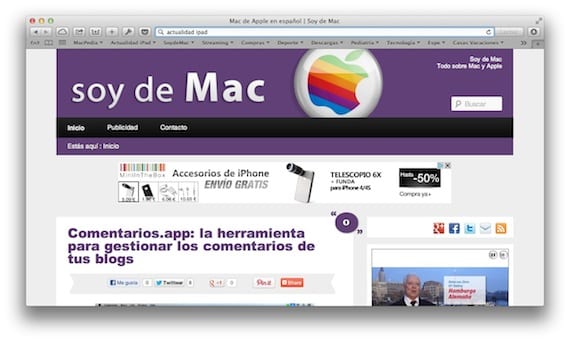
Safari is de native browser voor OS X. Het is misschien niet de meest complete browser, hoewel het veel extensies heeft (en meer en meer), haalt het niveau van Firefox niet, bijvoorbeeld. Persoonlijk, qua prestaties en snelheid, vind ik dit het leukst, het is de enige die ik veel tabbladen tegelijk open kan houden zonder het systeem te vertragen, iets wat Firefox niet doet. We gaan enkele zeer eenvoudige trucs uitleggen die het gebruik van deze browser veel gemakkelijker maken.
Open adressen in nieuwe tabbladen
Vanuit Mountain Lion kunt u zoekopdrachten uitvoeren vanuit de adresbalk, zonder dat u eerst de zoekmachine hoeft te openen. Als u wilt dat de zoekresultaten op een nieuw tabblad worden geopend in plaats van het huidige te vervangen, moet u op drukken Cmd+Enter, of als u een nieuw venster wilt openen met de resultaten, Shift + Enter.
Ga direct naar de adresbalk
U typt wat dan ook en u wilt rechtstreeks naar de adresbalk gaan om te zoeken. Als je het wilt doen zonder het toetsenbord te verlaten en de muis of trackpad te pakken, dan kan dat met de combinatie Cmd+L of ook de combinatie Cmd+Alt+F.

Voeg direct een pagina toe aan Favorieten
Als u een adres aan Favorieten wilt toevoegen, sleep het pictogram dat links van het adres van de gewenste categorie met favorieten verschijnt. De naam van de favoriet wordt direct weergegeven, zodat u deze kunt wijzigen als u dat wilt.
Bewerk de naam van een favoriet
U kunt de naam van een favoriet bewerken als houd het ingedrukt, totdat de bewerkingsmodus verschijnt.

Tabbladvoorbeeld
Als u meerdere tabbladen heeft geopend, kunt u een voorbeeld van alle tabbladen bekijken met de combinatie Cmd + Verschuiving + \ of als je een trackpad hebt, met het gebaar van het samenvoegen van vingers. De tabbladen die je hebt geopend, verschijnen en je kunt naar de ene kant schuiven en de andere om de gewenste te selecteren.

Toegang tot de geschiedenis van uw webbrowsen
Met de vooruit en achteruit pijlen van Safari kun je logischerwijs achteruit of vooruit gaan, maar als je het ingedrukt houdt, zal de geschiedenis verschijnen en je hebt toegang tot alle pagina's die je tijdens deze sessie hebt gezien.
Meer informatie - Firefox krijgt eindelijk ondersteuning voor Retina Display
Bron - MacWorld